Οδηγός Εγκατάστασης Robolinux και Ανασκόπηση Χειρός
Το Robolinux είναι μια διανομή Linux που εξυπηρετεί, εν μέρει, εκείνους που θέλουν να μεταναστεύσουν μακριά από τα Windows. Βασίζεται στην τελευταία σταθερή έκδοση του Debian GNU / Linux και σύμφωνα με τον δημιουργό του, το distro έχει σχεδιαστεί για όσους χρειάζονται υποστήριξη για τα Windows αλλά θέλουν ένα περιβάλλον χωρίς ιούς και κακόβουλα προγράμματα.
Για να δοκιμάσετε το Robolinux, μεταβείτε στη σελίδα "Λήψεις" και μετακινηθείτε προς τα κάτω μέχρι να βρείτε τον σύνδεσμο προς την περιοχή λήψης του Robolinux SourceForge. Κάντε λήψη του αρχείου .iso και εγγράψτε το σε ένα δίσκο. Στη συνέχεια εκκινήστε τον υπολογιστή ή το φορητό σας υπολογιστή από το δίσκο.

Το μενού εκκίνησης θα προσφέρει μία από τις δύο επιλογές, είτε "Εκτέλεση Robolinux Live" είτε "Εγκατάσταση Robolinux". Για να το εγκαταστήσετε στο μηχάνημά σας, επιλέξτε τη δεύτερη επιλογή. Τα πρώτα βήματα της εγκατάστασης είναι απλά. Απλά επιλέξτε τη γλώσσα εγκατάστασης, την τοποθεσία και το πληκτρολόγιό σας. Μετά από λίγη επεξεργασία, ο εγκαταστάτης θα σας ζητήσει να εισαγάγετε το όνομα του ξενιστή της νέας σας μηχανής Robolinux. Στη συνέχεια, είναι η δημιουργία λογαριασμού. Εισαγάγετε το πλήρες όνομά σας, το όνομα χρήστη και, στη συνέχεια, τον κωδικό πρόσβασης του λογαριασμού (δύο φορές).
Το επόμενο βήμα είναι η κατάτμηση του δίσκου. Υπάρχουν πολλές επιλογές, το πιο εύκολο από το οποίο είναι να αφήσετε το πρόγραμμα εγκατάστασης να σας καθοδηγήσει στη διαδικασία διαμέρισης. Αν έχετε άλλα δεδομένα ή λειτουργικά συστήματα στο δίσκο, θα χρειαστεί να επιλέξετε μη αυτόματη διαμέριση.

Επιλέξτε την δισκέτα εγκατάστασης και αποδεχτείτε την προεπιλεγμένη διάταξη διαμερίσματος (η οποία είναι μόνο δύο κατατμήσεις, ένα ριζικό διαμέρισμα και κάποια εναλλαγή).
Το πρόγραμμα εγκατάστασης θα αντιγράψει τώρα τα αρχεία στον σκληρό σας δίσκο. Μετά από μερικά λεπτά μεταφοράς αρχείων, θα σας ζητηθεί να διαμορφώσετε τον διαχειριστή πακέτων. Αποδεχτείτε την προεπιλεγμένη ρύθμιση (η οποία είναι να χρησιμοποιήσετε έναν καθρέφτη δικτύου). Στη συνέχεια, ο εγκαταστάτης θα σας ρωτήσει για την εγκατάσταση του GRUB. Εάν χρησιμοποιείτε έναν κενό σκληρό δίσκο, αυτό δεν πρέπει να αποτελεί πρόβλημα. Εάν κάνετε ένα σύστημα διπλής εκκίνησης, τότε πρέπει να προχωρήσετε με προσοχή. Ωστόσο, τελικά πρέπει να εμπιστευτείτε ότι ο εγκαταστάτης θα το κάνει σωστά.
Μετά την ολοκλήρωση της εγκατάστασης και την επανεκκίνηση του συστήματος, θα εμφανιστεί μια ερώτηση σύνδεσης. Καταχωρίστε το όνομα χρήστη και τον κωδικό πρόσβασης που ορίσατε κατά τη διάρκεια της διαδικασίας εγκατάστασης.

Παρόλο που η επιφάνεια εργασίας βασίζεται στο GNOME, έχει τροποποιηθεί ώστε να μοιάζει με το OS X. Το θέμα φαίνεται να χρησιμοποιεί πολλά εικονίδια από το OS X και παρόλο που πρόκειται για καταφανή παραβίαση πνευματικών δικαιωμάτων, φαίνεται ότι η Apple δεν έχει στείλει το έργο Robolinux και να παραιτηθεί επιστολή ακόμα (που θα μπορούσε να έρθει μόνο αν Robolinux γίνεται δημοφιλής)!
Στο κάτω μέρος βρίσκεται η βάση (όπως στο OS X) και το μενού εφαρμογής βρίσκεται στην κορυφή. Η κορυφαία γραμμή έχει επίσης διαφορετικά applets που τρέχουν σαν ρολόι, έλεγχος έντασης ήχου και ούτω καθεξής. Υπάρχει επίσης υποστήριξη για εικονικούς επιτραπέζιους υπολογιστές (ή Spaces όπως τους καλεί η Apple). Οι υπηρεσίες άμεσων μηνυμάτων ενσωματώνονται επίσης στην επιφάνεια εργασίας και ο πίνακας ελέγχου σάς επιτρέπει να προσθέτετε λογαριασμούς για τα Windows Live, Facebook και Google.
Ένα πρόβλημα με το σχεδιασμό της επιφάνειας εργασίας είναι ότι είναι πολύ δύσκολο να αποκτήσετε πρόσβαση σε εφαρμογές που έχετε ελαχιστοποιήσει. Όταν ελαχιστοποιείτε ένα παράθυρο, εξαφανίζεται στον "επιλογέα παραθύρων" που είναι ένα μικρό εικονίδιο στη δεξιά πλευρά της αποβάθρας. Κάνοντας κλικ στο "Επιλογέας παραθύρων" εμφανίζεται μια πτυσσόμενη λίστα με τα ελαχιστοποιημένα παράθυρα, αλλά η λίστα είναι μόνο 2 στοιχεία υψηλά. Αυτό σημαίνει ότι πρέπει να μετακινηθείτε στη λίστα για να βρείτε την ελαχιστοποιημένη σας εφαρμογή. Η κύλιση είναι πολύ γρήγορη και είναι σχεδόν αδύνατο να φτάσετε στην εφαρμογή που θέλετε κατά την πρώτη προσπάθεια. Αυτό μόνο θα με τρελαίνονταν αν έπρεπε να χρησιμοποιώ καθημερινά το Robolinux!
Η προεπιλεγμένη εγκατάσταση φαίνεται αρκετά ολοκληρωμένη και περιλαμβάνει πακέτα όπως το Chrome, το Firefox, το Thunderbird, το Skype, το GIMP και το LibreOffice. Κάτι που η Robolinux πιέζει αρκετά (από την άποψη των συνδέσμων στην επιφάνεια εργασίας και των διαφημίσεων στην ιστοσελίδα της) είναι το "Stealth VM Software" και το πακέτο "C: Drive to VM". Και οι δύο αυτές λύσεις στοχεύουν στο να βοηθήσουν τους χρήστες να απομακρυνθούν από τα Windows και να χρησιμοποιήσουν την εικονικοποίηση για να τρέξουν το παλιό λειτουργικό τους περιβάλλον στο Robolinux. Για να αποκτήσετε πλήρη πρόσβαση σε αυτές τις λύσεις, θα χρειαστεί να κάνετε δωρεά στην ιστοσελίδα του Robolinux.

Για να προσθέσετε περισσότερο λογισμικό, χρησιμοποιήστε την εφαρμογή "Προσθήκη / Κατάργηση Λογισμικού", την οποία μπορείτε να αποκτήσετε πρόσβαση από το μενού "Εργαλεία Συστήματος". Το αποθετήριο φαίνεται αρκετά ολοκληρωμένο με πρόσβαση σε πακέτα όπως το Wine, το VLC και το OpenOffice, καθώς και εναλλακτικές επιτραπέζιες εφαρμογές όπως το GNOME και το KDE.
Ο Robolinux προσπαθεί σίγουρα να καλύψει μια συγκεκριμένη αγορά και ο ιστότοπος ισχυρίζεται ότι είναι ένα δημοφιλές κέντρο διανομής επειδή επιτρέπει στους χρήστες να μεταναστεύουν μακριά από τα Windows χωρίς πολύ πόνο.
Αν έχετε απορίες σχετικά με το Robolinux, υπάρχει ένα κέντρο υποστήριξης που προσφέρει δωρεάν τεχνική υποστήριξη για έναν υπολογιστή. Εάν έχετε δοκιμάσει το Robolinux, γιατί να μην αφήσετε ένα σχόλιο παρακάτω και να μας πείτε τι σκέφτεστε γι 'αυτό.


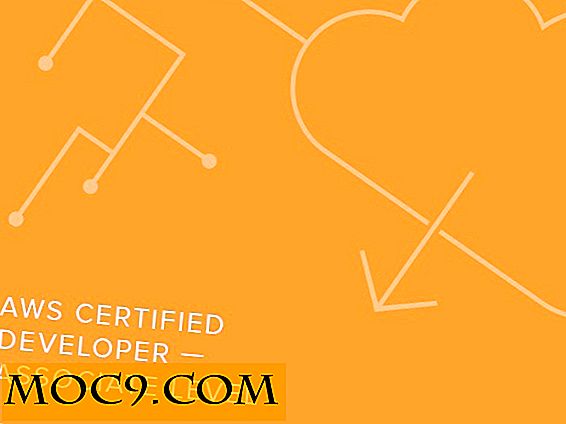

![Streamified φέρνει όλα τα κοινωνικά δίκτυα σε μια εφαρμογή [Mac]](http://moc9.com/img/streamified-add-first-social-account.jpg)


